windows10密码忘记打不开电脑的处理方法 win10忘记开机密码该如何解决
很多用户都会在自己的win10电脑中设置开机密码,让电脑有更高的安全性,但是如果长时间不使用的话可能会出现忘记win10电脑开机密码的情况,那么win10忘记开机密码该如何解决呢?今天小编就教大家windows10密码忘记打不开电脑的处理方法,操作很简单,跟着小编一起来操作吧。
推荐下载:WIN10旗舰版
方法如下:
1.我们可以重启,在显示Windows Logo的时候强制重启,可能要重启几次,直到在Windows Logo下面出现了一行字;
2.系统诊断完后自动跳转显示这个界面;
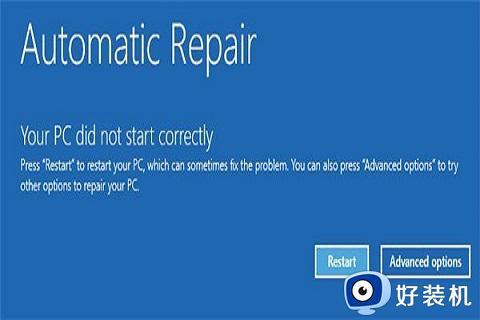
3.这个时候,我们要选择右边的“Advanced options”,会打开下面的界面;
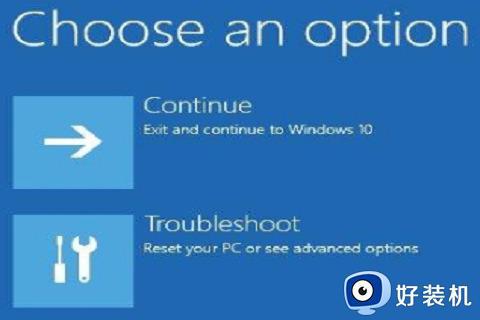
4.这个时候,选择中间的“Troubleshoot疑难解答”,会显示下面的界面;

5.选择下面的“Advanced options”,然后选择“打开命令提示符”;
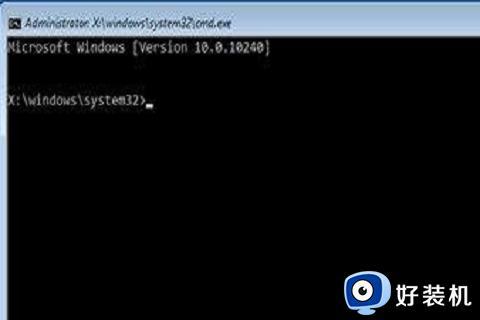
6.在命令提示符里,跳转到系统所在的盘,在这里系统可能不在C盘,系统在D盘,所以我们输入“盘符”,输入"dir"命令确认一下是系统盘;
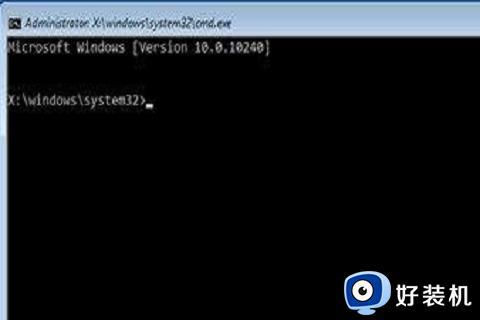
7.然后,我们要输入“cd WindowsSystem32”命令,跳转到“系统盘WindowsSystem32”目录,接下来,我们要依次输入下列命令“copy sethc.exe sethc_bk.exe“-”copy /y cmd.exe sethc.exe”;
8.最后我们重启电脑,等待电脑进入正常的登陆界面后。我们要连按“Shift键”5次,执行这个动作后,会打开命令提示符窗口输入“net user”命令,查看所有账户名称net user“要更改密码的账户名”-“空格”-“新的密码”这个命令是修改已存在用户的密码比如说在这里,我们要输入的命令是“net user Virtu 12342345”这个时候密码就被修改了,可以重启电脑使用新密码登录。
以上就是关于windows10密码忘记打不开电脑的处理方法的全部内容,还有不懂得用户就可以根据小编的方法来操作吧,希望能够帮助到大家。
windows10密码忘记打不开电脑的处理方法 win10忘记开机密码该如何解决相关教程
- windows10密码忘记打不开电脑的处理方法 w10系统忘记密码无法开机怎么办
- windows10开机密码忘记了怎么办 win10电脑开机密码忘记了该如何解决
- win10忘记开机密码如何处理 win10忘记开机密码怎么办
- windows10忘记开机密码怎么办 win10忘记开机密码的解决方法
- win10电脑登录密码忘记了怎么解决 windows10忘记开机密码了怎么办
- win10用户密码忘记如何修复 win7忘记开机密码的解决方法
- win10开机密码忘了怎么打开电脑 win10电脑开机密码忘记了如何解除
- win10电脑密码忘记了如何打开电脑 win10电脑忘记密码怎么开机
- win10系统忘记密码怎么解决 win10密码忘记如何解除开机密码
- win10笔记本忘记密码怎么办 win10笔记本忘记开机密码解决方法
- win10拼音打字没有预选框怎么办 win10微软拼音打字没有选字框修复方法
- win10你的电脑不能投影到其他屏幕怎么回事 win10电脑提示你的电脑不能投影到其他屏幕如何处理
- win10任务栏没反应怎么办 win10任务栏无响应如何修复
- win10频繁断网重启才能连上怎么回事?win10老是断网需重启如何解决
- win10批量卸载字体的步骤 win10如何批量卸载字体
- win10配置在哪里看 win10配置怎么看
win10教程推荐
- 1 win10亮度调节失效怎么办 win10亮度调节没有反应处理方法
- 2 win10屏幕分辨率被锁定了怎么解除 win10电脑屏幕分辨率被锁定解决方法
- 3 win10怎么看电脑配置和型号 电脑windows10在哪里看配置
- 4 win10内存16g可用8g怎么办 win10内存16g显示只有8g可用完美解决方法
- 5 win10的ipv4怎么设置地址 win10如何设置ipv4地址
- 6 苹果电脑双系统win10启动不了怎么办 苹果双系统进不去win10系统处理方法
- 7 win10更换系统盘如何设置 win10电脑怎么更换系统盘
- 8 win10输入法没了语言栏也消失了怎么回事 win10输入法语言栏不见了如何解决
- 9 win10资源管理器卡死无响应怎么办 win10资源管理器未响应死机处理方法
- 10 win10没有自带游戏怎么办 win10系统自带游戏隐藏了的解决办法
